Microsoft宣布OneDrive将与Azure虚拟桌面远程应用实现兼容
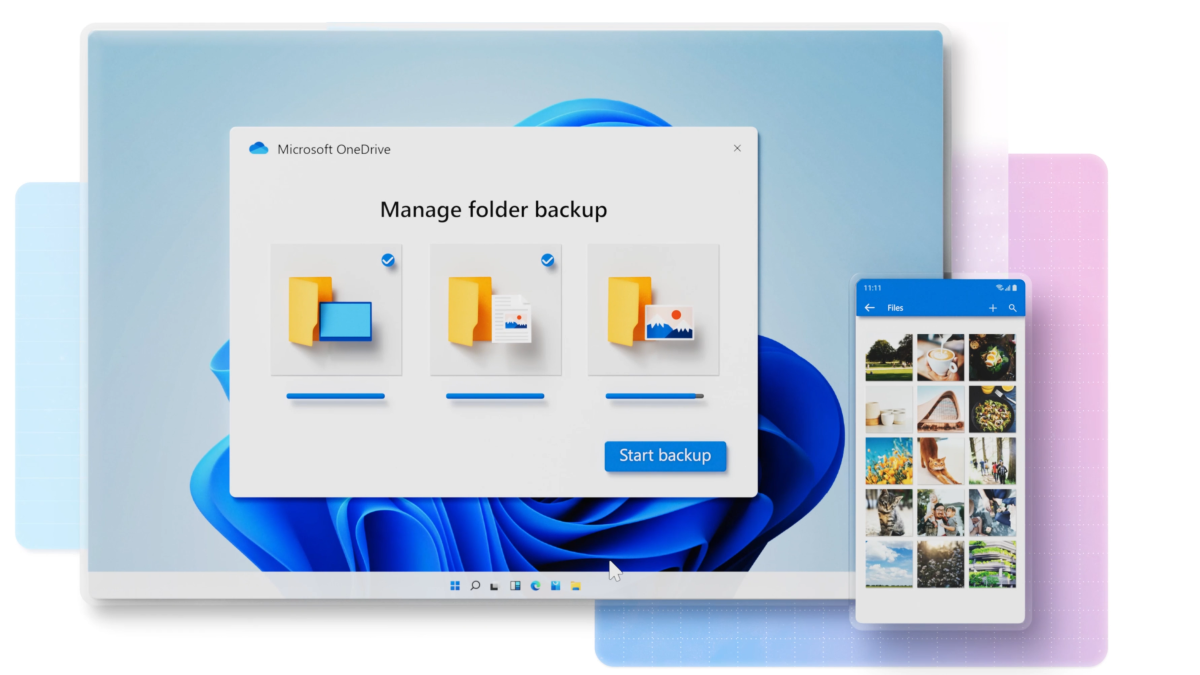
直到今天,OneDrive 只能在具有非持久性桌面的 Azure 虚拟桌面上使用。OneDrive 无法正常工作 Azure Virtual Desktop RemoteApps。Microsoft今天宣布在Azure虚拟桌面中预览OneDrive和RemoteApp。此最新支持将允许用户在使用 RemoteApp 时访问和同步其 OneDrive 文件。
以下是此功能的工作原理:
- 当用户启动远程应用时,OneDrive 图标将集成在其本地 Windows 设备的任务栏中。
- 如果用户从同一会话主机上的同一主机池启动另一个 RemoteApp,则会使用同一 OneDrive 实例,并且另一个实例不会启动。
- 如果用户使用 Microsoft Entra ID (Azure AD) 登录名登录,用户将自动登录到 OneDrive,并将启动同步。
Microsoft还透露,OneDrive对Azure虚拟桌面RemoteApps的支持目前仅适用于Windows 11。
以上是Microsoft宣布OneDrive将与Azure虚拟桌面远程应用实现兼容的详细内容。更多信息请关注PHP中文网其他相关文章!

热AI工具

Undresser.AI Undress
人工智能驱动的应用程序,用于创建逼真的裸体照片

AI Clothes Remover
用于从照片中去除衣服的在线人工智能工具。

Undress AI Tool
免费脱衣服图片

Clothoff.io
AI脱衣机

AI Hentai Generator
免费生成ai无尽的。

热门文章

热工具

记事本++7.3.1
好用且免费的代码编辑器

SublimeText3汉化版
中文版,非常好用

禅工作室 13.0.1
功能强大的PHP集成开发环境

Dreamweaver CS6
视觉化网页开发工具

SublimeText3 Mac版
神级代码编辑软件(SublimeText3)
 错误代码 801c03ed:如何在 Windows 11 上修复它
Oct 04, 2023 pm 06:05 PM
错误代码 801c03ed:如何在 Windows 11 上修复它
Oct 04, 2023 pm 06:05 PM
错误801c03ed通常附带以下消息:管理员策略不允许此用户加入设备。此错误消息将阻止你安装Windows并加入网络,从而阻止你使用电脑,因此尽快解决此问题非常重要。什么是错误代码801c03ed?这是一个Windows安装错误,由于以下原因而发生:Azure设置不允许新用户加入。Azure上未启用设备对象。Azure面板中的硬件哈希出现故障。如何修复Windows801上的错误代码03c11ed?1.检查Intune设置登录到Azure门户。导航到“设备”,然后选择“设备设置”。将“用户可以将
 win11显示器为什么左右有黑边? win11桌面左侧有深色框解决办法
Feb 29, 2024 pm 01:00 PM
win11显示器为什么左右有黑边? win11桌面左侧有深色框解决办法
Feb 29, 2024 pm 01:00 PM
我们在使用win11系统的时候都会遇到一些操作上的问题,近期也有不少的用户们在询问win11桌面左侧有深色框怎么办?用户们可以直接的选择屏幕分辨率下的推荐设置,然后来进行操作就就可以了,下面就让本站来为用户们来仔细的介绍一下win11桌面左侧有深色框问题解析吧。win11桌面左侧有深色框问题解析调整屏幕分辨率:右键单击桌面空白处,选择“显示设置”,在“分辨率”栏中选择合适的分辨率。更新显卡驱动:打开设备管理器,展开“显示适配器”,右键
 Edge浏览器怎么将网页用快捷方式发送到桌面?
Mar 14, 2024 pm 05:22 PM
Edge浏览器怎么将网页用快捷方式发送到桌面?
Mar 14, 2024 pm 05:22 PM
Edge浏览器怎么将网页用快捷方式发送到桌面?我们很多用户为了方便直接打开访问页面,想要将经常使用的网页以快捷方式的形式显示在桌面,但是不知道应该如何操作,针对这个问题,本期小编就来和广大用户们分享解决方法,一起来看看今日软件教程分享的内容吧。 Edge浏览器将网页发送到桌面快捷方式方法: 1、打开软件,点击页面中的“...”按钮。 2、在下拉菜单选项中选择“应用”中的“将此站点作为应用安装”。 3、最后在弹出的窗口中将其
 如何自由排列Windows 10桌面图标
Jan 02, 2024 am 11:59 AM
如何自由排列Windows 10桌面图标
Jan 02, 2024 am 11:59 AM
我们在使用win10系统的时候,发现有些小伙伴的桌面图标是任意摆放的,而我们的电脑是整齐排成一列的。如果想要实现随意摆放图标,我们可以用鼠标右击桌面,在弹出的选项中进行相关的选择便可以实现这种操作。具体步骤就来看一下小编是怎么做的吧~希望可以帮助到你。windows10桌面图标怎么随意摆放1、在桌面的空白处,右键点击“查看”选项,2、在查看的方式中选择关闭“自动排列图标”,3、这样桌面就可以,随意拖拽到自己想要的位置上了。拓展延伸:图标显示方法|不显示的原因
 onedrive登录错误代码0x8004def7无解决方法
Jan 16, 2024 pm 08:00 PM
onedrive登录错误代码0x8004def7无解决方法
Jan 16, 2024 pm 08:00 PM
当我们想要使用win11的onedrive来备份文件时,可能会遇到win11无法登录onedrive错误代码0x8004def7的问题,这时候其实只要用手机版激活就可以了。win11无法登录onedrive错误代码0x8004def7:1、遇到这个问题,主要是由于账号长时间没有使用遭到冻结了。2、因此,我们需要使用手机版的onedrive来激活一下就可以了。3、我们只要在网上下载一个“onedrive”4、然后再手机上登录和电脑相同的微软账号就可以解决了。
 无法连接到RPC服务器导致无法进入桌面的解决方法
Feb 18, 2024 am 10:34 AM
无法连接到RPC服务器导致无法进入桌面的解决方法
Feb 18, 2024 am 10:34 AM
RPC服务器不可用进不了桌面怎么办近年来,计算机和互联网已经深入到我们的生活中的各个角落。作为一种集中计算和资源共享的技术,远程过程调用(RPC)在网络通信中起着至关重要的作用。然而,有时我们可能会遇到RPC服务器不可用的情况,导致无法进入桌面。本文将介绍一些可能导致此问题的原因,并提供解决方案。首先,我们需要了解RPC服务器不可用的原因。RPC服务器是一种
 Win11桌面快捷打印教程
Jan 09, 2024 pm 04:14 PM
Win11桌面快捷打印教程
Jan 09, 2024 pm 04:14 PM
在win10、win7中我们都是可以直接右键想要打印的文档来打印的,但是到win11反而找不到怎么桌面右键直接打印了,这其实是他被隐藏到了二级菜单里。win11桌面右键直接打印教程:1、首先右键要打印的内容。2、然后点击最下面的“显示更多选项”3、在其中点击“打印”就可以打印出来了。4、这样打印会使用默认打印机,所以我们要先在蓝牙的“打印机和扫描仪”中。5、提前选择好想用的打印机。6、将它“设为默认值”
 macOS:如何更改桌面小部件的颜色
Oct 07, 2023 am 08:17 AM
macOS:如何更改桌面小部件的颜色
Oct 07, 2023 am 08:17 AM
在macOSSonoma中,小部件不必隐藏在屏幕外,也不必像在以前版本的Apple的macOS中那样在通知中心面板中被遗忘。相反,它们可以直接放置在Mac的桌面上–它们也是交互式的。不使用时,macOS桌面小部件会采用单色样式淡入背景,从而减少干扰,并允许您专注于活动应用程序或窗口中手头的任务。但是,当您单击桌面时,它们将恢复为全彩色。如果您更喜欢单调的外观,并且希望在桌面上保留这一方面的统一性,那么有一种方法可以使其永久化。以下步骤演示了它是如何完成的。打开“系统设置”应用





